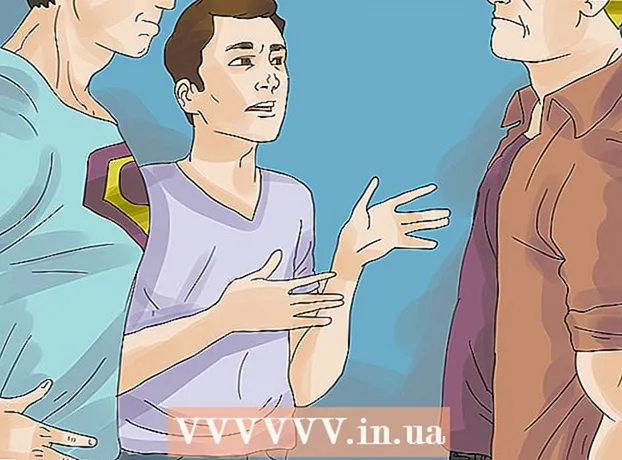İçerik
- adımlar
- Yöntem 1/4: Gösterim Sisteminde Birkaç Kelime
- Yöntem 2/4: Temel Bilgiler
- Yöntem 3/4: Kurulum
- Yöntem 4/4: Çekim
Nikon DSLR'nizdeki çok sayıda düğme, mod ve ayar kafanız karıştıysa ve kullanım kılavuzunun yüzlerce sayfasını okumak istemiyorsanız endişelenmeyin - yalnız değilsiniz. Bu makalede, fotoğraf makinenizi nasıl kuracağınızı ve herhangi bir Nikon DSLR fotoğraf makinesini, o şirket tarafından 1999'dan günümüze kadar piyasaya sürülen herhangi bir Nikon DSLR fotoğraf makinesini kullanmanın temellerini nasıl öğreneceğinizi göstereceğiz.
adımlar
Yöntem 1/4: Gösterim Sisteminde Birkaç Kelime
Tüm Nikon DSLR'ler birbirine benzer, ancak kamera sınıfları arasında önemli farklılıklar vardır. Malzemeyi basitleştirmek için bu makalede aşağıdaki kategoriler kullanılmıştır ve bunların görüntü kalitesiyle hiçbir ilgisi yoktur (bu anlamda D3000, 1999'da piyasaya sürülen profesyonel D1 kameradan çok daha iyidir).
- Profesyonel kameralar - bunlar, hem önemli hem de önemsiz olan hemen hemen tüm ayarları manuel olarak ayarlama yeteneğine sahip en pahalı kameralardır. Bu kategori, adında bir haneli (D1 / D1H / D1X, D2H ve sonrası, D3, D4) ve ayrıca D300 ve D700 olan kameraları içerir.
- Sahip olmak orta kategori kameralar üst panelde vizörün solunda dairesel bir mod anahtarı bulunur. Beyaz dengesi, ISO, çekim modu ve daha fazlasını ayarlamak için düğmeleri vardır.
- İLE giriş seviyesi kameralar D40, D60 ve D3000 ve D5000 kameraların güncel sürümlerini içerir.Onlarda, gövde bu işlevlere hızlı erişim için düğmeler sağlamadığından, çekim modu, ISO, beyaz dengesi ve diğer işlevlerin ayarlarının menüde uzun süre aranması gerekir.
Yöntem 2/4: Temel Bilgiler
- 1 Temel yapılandırma yönetimi araçlarına göz atın. Aşağıda tartışılacaklar, bu yüzden bu araçların her birinin ne olduğunu anlayın.
- Ana regülatör sağ üst köşede kameranın arkasında bulunur.
 Ana regülatör.
Ana regülatör. - Ek regülatör deklanşör düğmesinin altında ön tarafta bulunur. En ucuz kameralarda bu regülatör yoktur.
 Kameranın ön tarafında, deklanşör düğmesinin ve açma/kapama kolunun yanında ek bir kontrol bulunur.
Kameranın ön tarafında, deklanşör düğmesinin ve açma/kapama kolunun yanında ek bir kontrol bulunur. - Kontrol kadranı AF noktaları arasında geçiş yapmanızı sağlar (aşağıda daha fazlası). Bu kadran aynı zamanda menüleri çağırmak ve çalıştırmak için de kullanılır.
 Nikon D200'de komut kadranı.
Nikon D200'de komut kadranı.
- Ana regülatör sağ üst köşede kameranın arkasında bulunur.
Yöntem 3/4: Kurulum
Nikon DSLR'lerde yalnızca bir kez ayarlanması gereken ayarlar bulunur. Bu makale boyunca, fotoğrafçılığa başlamanıza yardımcı olması için genellemeleri kullanacağız, ancak bir kez bir adım önde başlayıp kurulumun inceliklerini anlamaya başladıktan sonra, farklı özelliklerle denemeler yapmak isteyebilirsiniz. Ancak buna daha sonra ulaşacaksınız, ancak şimdilik temel bilgileri öğrenmeniz gerekiyor.
- 1 Kamerayı seri çekim moduna ayarlayın. Varsayılan olarak, kameranız deklanşörü bir kez bırakacak şekilde ayarlanacaktır (yani, deklanşöre bir kez basıldığında, kamera yalnızca bir resim çekebilecektir). Henüz ihtiyacın yok. Seri çekim modunda, siz deklanşör düğmesini bırakana kadar kamera yüksek hızda resim çeker. Dijital kameralar bu ayarı kullanmanıza izin verir ve hızlı hareket eden nesneleri çekmeseniz bile (ve bu gibi durumlarda seri çekim modu gereklidir), bu modu kullanmanın bir nedeni vardır: daha net fotoğraflar çekmenizi sağlar. . Bir dizi iki veya üç çekim, keskin bir fotoğraf çekme şansınızı artırır: yalnızca bir tane çekerseniz ve şanssızlıkla bulanık çıkarsa, iyi bir çekim kaybedilir. Ek olarak, deklanşöre tekrar tekrar basılması nedeniyle kamera hareket etmeyecek ve bu da daha net fotoğraflara katkıda bulunacaktır.
Deklanşör ömrü konusunda endişelenmeyin - çoğu Nikon DSLR fotoğraf makinesinin kullanımdan sonra onarılmasına veya değiştirilmesine gerek yoktur. yüz binlerce çerçeveler.- Profesyonel kameralar... Bunun için ayrı bir regülatörünüz var. C konumuna getirin. Etkinleştirmek ve düğmeyi değiştirmek için düğmenin yanındaki düğmeye basın. Kameranızın konumları da olabilir Ch ve Cl - Bu, sürekli / yüksek hız ve sürekli / düşük hız anlamına gelir. Bu isimler kendileri için konuşur, bu yüzden size en uygun olanı seçin.
 D2H üzerindeki regülatör Ch (Sürekli / Yüksek hız) moduna ayarlanmıştır.
D2H üzerindeki regülatör Ch (Sürekli / Yüksek hız) moduna ayarlanmıştır. - Orta kategori kameralar... Fotoğrafta gösterilen düğmeyi basılı tutun ve yuvarlak düğmeyi çevirin. Seri Çekim Modunun açık olduğunu belirtmek için üst ekranda (bir dikdörtgen veya zamanlayıcı simgesi yerine) üç dikdörtgen görünecektir.
 Nikon D70'deki düğmeyi değiştirin.
Nikon D70'deki düğmeyi değiştirin. - Giriş seviyesi kameralar... İstediğiniz bölüme ulaşmak için ayarlara girmeniz gerekecektir. Ne yazık ki, bunu kendi başınıza çözmeniz gerekecek, çünkü bu seviyedeki kameraların menüleri büyük ölçüde farklılık gösteriyor.
- Profesyonel kameralar... Bunun için ayrı bir regülatörünüz var. C konumuna getirin. Etkinleştirmek ve düğmeyi değiştirmek için düğmenin yanındaki düğmeye basın. Kameranızın konumları da olabilir Ch ve Cl - Bu, sürekli / yüksek hız ve sürekli / düşük hız anlamına gelir. Bu isimler kendileri için konuşur, bu yüzden size en uygun olanı seçin.
 VR modunu açın ve tripod olmadan çalışırken kapatmayın. 2 Mercek titreşim azaltmayı açın (varsa). Düşük ışık koşullarında çekim yapıyorsanız veya kamerayı sabit tutmakta zorlanıyorsanız, bu mod kameranın sarsılmasını önleyecek ve net fotoğraflar çekmenize yardımcı olacaktır.Bu modu yalnızca bir tripod ile çekim yapıyorsanız kapatmalısınız, çünkü bu özelliğin tüm amacı sizi tripod kullanma zahmetinden kurtarmaktır.
VR modunu açın ve tripod olmadan çalışırken kapatmayın. 2 Mercek titreşim azaltmayı açın (varsa). Düşük ışık koşullarında çekim yapıyorsanız veya kamerayı sabit tutmakta zorlanıyorsanız, bu mod kameranın sarsılmasını önleyecek ve net fotoğraflar çekmenize yardımcı olacaktır.Bu modu yalnızca bir tripod ile çekim yapıyorsanız kapatmalısınız, çünkü bu özelliğin tüm amacı sizi tripod kullanma zahmetinden kurtarmaktır.  D2H'de özel anahtar; Gösterilen sembol, tüm Nikon fotoğraf makinelerinde matris ölçümünü gösterir. 3 Matris ölçümü kullanın. Matris ölçümü kullanma ihtiyacını açıklamak bu makalenin kapsamı dışındadır, bu yüzden çoğu durumda doğru pozlama tahmini sağlayan çok akıllı bir sistem olduğunu söyleyelim. Profesyonel kameralarda bunun için ayrı bir düğme bulunur. Orta kategorideki kameralarda, ana kadranı çevirirken düğmeyi basılı tutmanız ve matris ölçüm simgesi görünene kadar beklemeniz gerekir. Basit, ucuz kameralarda bu ayar menüdedir, ancak kameranız büyük olasılıkla varsayılan olarak matris ölçümü kullandığından bu adımı atlayabilirsiniz.
D2H'de özel anahtar; Gösterilen sembol, tüm Nikon fotoğraf makinelerinde matris ölçümünü gösterir. 3 Matris ölçümü kullanın. Matris ölçümü kullanma ihtiyacını açıklamak bu makalenin kapsamı dışındadır, bu yüzden çoğu durumda doğru pozlama tahmini sağlayan çok akıllı bir sistem olduğunu söyleyelim. Profesyonel kameralarda bunun için ayrı bir düğme bulunur. Orta kategorideki kameralarda, ana kadranı çevirirken düğmeyi basılı tutmanız ve matris ölçüm simgesi görünene kadar beklemeniz gerekir. Basit, ucuz kameralarda bu ayar menüdedir, ancak kameranız büyük olasılıkla varsayılan olarak matris ölçümü kullandığından bu adımı atlayabilirsiniz.  Sürekli AF, hareketi takip ettiği ve buna göre ayarlandığı için hareketli nesneleri çekerken en iyisidir, ancak bu mod aynı zamanda sabit konuları çekmek için de uygundur (Nikon D2H + Nikon 55-200mm VR). 4 Fotoğraf makinesini tam zamanlı otomatik netlemeye (C) ayarlayın. Bu modda, deklanşöre yarım basıldığında kamera sürekli olarak odaklanacak ve konunun hareketini hesaba katabilecektir. Bu mod aynı zamanda sabit konuları çekmek için de uygundur. (Diğer netleme modlarıyla uğraşmayın. Hareketli nesneleri çekerken tek kare AF (S) işe yaramaz çünkü fotoğraf makinesi netleme yaptığında netleme kilitlenir ve aynı kalır. Manuel netleme nadiren kullanılır; fotoğraf makinesi nadiren kullanılır o kadar çok başarısız oluyor ki kendi kendine odaklanmayı bırakıyor, ama yapsa bile, odaklanmayı başarıp başaramadığınızı yine de vizörde göremezsiniz.)
Sürekli AF, hareketi takip ettiği ve buna göre ayarlandığı için hareketli nesneleri çekerken en iyisidir, ancak bu mod aynı zamanda sabit konuları çekmek için de uygundur (Nikon D2H + Nikon 55-200mm VR). 4 Fotoğraf makinesini tam zamanlı otomatik netlemeye (C) ayarlayın. Bu modda, deklanşöre yarım basıldığında kamera sürekli olarak odaklanacak ve konunun hareketini hesaba katabilecektir. Bu mod aynı zamanda sabit konuları çekmek için de uygundur. (Diğer netleme modlarıyla uğraşmayın. Hareketli nesneleri çekerken tek kare AF (S) işe yaramaz çünkü fotoğraf makinesi netleme yaptığında netleme kilitlenir ve aynı kalır. Manuel netleme nadiren kullanılır; fotoğraf makinesi nadiren kullanılır o kadar çok başarısız oluyor ki kendi kendine odaklanmayı bırakıyor, ama yapsa bile, odaklanmayı başarıp başaramadığınızı yine de vizörde göremezsiniz.) - Tüm kameralarda... bir kaldıracın varsa NS (veya A / A-MA / M anında manuel geçersiz kılma otomatik odaklama olduğunda), bunu şu şekilde ayarlayın: A veya NS.
 Sağlanmışsa, kolu A veya M / A moduna ayarlayın.
Sağlanmışsa, kolu A veya M / A moduna ayarlayın. - Profesyonel kameralarda... Kameranın ön tarafında merceğin sağ tarafında C, S ve M olmak üzere üç ayarı olan bir kadran var. C konumuna getirin.
 Pahalı kameralarda C-S-M regülatörü; C konumuna ayarlayın.
Pahalı kameralarda C-S-M regülatörü; C konumuna ayarlayın. - Diğer tüm kameralarda... Aynı yerde iki konuma sahip olacak benzer bir kaydırıcınız olabilir - AF (otomatik odak) ve M (manuel odak). AF konumuna ayarlayın. Tam zamanlı AF ayarlarını bulmak için menüyü tekrar kullanmanız gerekecek.
 Bir AF-M kontrolünüz varsa, bunu AF'ye ayarlayın ve ardından tam zamanlı AF ayar menüsüne bakın.
Bir AF-M kontrolünüz varsa, bunu AF'ye ayarlayın ve ardından tam zamanlı AF ayar menüsüne bakın.
- Tüm kameralarda... bir kaldıracın varsa NS (veya A / A-MA / M anında manuel geçersiz kılma otomatik odaklama olduğunda), bunu şu şekilde ayarlayın: A veya NS.
Yöntem 4/4: Çekim
- 1 Kamerayı açın ve kapatma. Tüm dijital ve film SLR fotoğraf makineleri gibi, fotoğraf makineniz de kullanmadığınız zamanlarda bekleme moduna geçecek ve neredeyse hiç güç tüketmeyecektir. İlginç bir şey gördüğünüzde kamerayı açmanız, zamanında iyi bir çekim yapmanızı engelleyebilir.
- 2 Dışarı çıkın ve çekilecek nesneleri arayın. Bu konu bu makalenin kapsamı dışındadır, ancak WikiHow'da “Nasıl Daha İyi Fotoğraf Çekilir” gibi fotoğraf becerilerini geliştirmeye yönelik makaleler vardır.
- 3 Fotoğraf makinenizde olsa bile dijital vizörü kullanmayın. Bir DSLR'nin tüm amacı, kameranın hareketine ayak uyduramayan bir dijital ekrana bakmak yerine optik bir vizör kullanmaktır. Ek olarak, dijital vizör kullanmak, hızlı, teknolojik olarak gelişmiş, son yirmi yılda mükemmelleştirilmiş otomatik odaklama sisteminden uzaklaşmak ve ucuz bir video kameranın yavaş ve yanlış odaklama sistemine geçmek anlamına gelir. Değerli görüntüleri kaybetmek veya bulanık çekimler yapmak istemiyorsanız kamera ekranı yerine optik vizörü kullanın.
- 4 Bir pozlama modu seçin. Fotoğraf makinenizde MOD düğmesi varsa, bu düğmeyi basılı tutup ana kadranı üst ekranda ve vizörde istediğiniz mod simgesi görünene kadar hareket ettirerek çekim modunu değiştirebilirsiniz. Daha ucuz kameralarda, bu mod kameranın üst kısmında (vizörün solunda) bulunan daha uygun bir düğme kullanılarak değiştirilebilir. Ana modlar çoğu kamera için aynıdır ve yalnızca üç tanesini bilmeniz yeterlidir.
- Programlanmış otomatik mod (P). Bu modda, kamera diyaframı ve deklanşör hızını otomatik olarak ayarlar. Özellikle normal aydınlatma koşullarında çalışırken bu modu her zaman kullanın. Evet, bu tamamen otomatiktir ve bunun yaratıcı ifadenizi sınırlayacağını duymuşsunuzdur, ancak bunların hepsi saçmalık, özellikle de otomatik ayarların kameranın arkasındaki ana kaydırıcıyı kullanarak kolayca ayarlanabildiği düşünüldüğünde. Bu nedenle, fotoğraf makinesi f / 5.6'da 1/125 enstantane hızı seçerse, ayarları f / 7.1'de 1/80 veya f / 4.2'de 1/200 olarak değiştirebilirsiniz ve bu şekilde maksimum veya minimuma ulaşana kadar devam edebilirsiniz. değerler...
 Bu çekimde kullanılan otomatik mod çoğu durum için uygundur.
Bu çekimde kullanılan otomatik mod çoğu durum için uygundur. - Diyafram önceliği modu (A). Bu mod, diyafram açıklığını ayarlamanıza izin verir (bu genellikle ek bir kadran açıkken yapılır). ön kamera panelleri; bu kadrana sahip değilseniz, arkadaki ana kadranı kullanın) ve kamera deklanşör hızını seçilen diyafram değerine ayarlayacaktır. Bu mod esas olarak alan derinliğini ayarlamanız gerektiğinde kullanılır. Geniş bir diyafram açıklığı ile (kesir işaretinin altındaki sayının küçük değerleri için, örneğin, f / 1.8), alan derinliği sığ olacaktır (yani, odakta daha az görüntü detayı olacaktır) ve deklanşör hız kısa olacaktır. Bu, portre çekimlerinde arka planın bulanıklaştırılmasını sağlar. Küçük bir diyafram açıklığı (f / 16 veya daha hızlı) daha derin bir alan derinliği sağlar ve daha yavaş bir deklanşör hızı gerektirir.
 Diyafram önceliği modu, sığ bir alan derinliği elde etmenize ve arka planı bulanıklaştırmanıza veya tam tersini yapmanıza olanak tanır. Bu görüntü, f/5,6 diyafram açıklığına sahip 200 mm odak uzaklığında 55-200 mm VR lens ile çekildi.
Diyafram önceliği modu, sığ bir alan derinliği elde etmenize ve arka planı bulanıklaştırmanıza veya tam tersini yapmanıza olanak tanır. Bu görüntü, f/5,6 diyafram açıklığına sahip 200 mm odak uzaklığında 55-200 mm VR lens ile çekildi. - Deklanşör önceliği modu (S). Bu mod, ana kadranı kullanarak deklanşör hızını ayarlamanıza izin verir (simge vizörde görünür) ve kamera otomatik olarak doğru diyafram değerini seçer. “Anı dondurmanız” gerektiğinde (örneğin, bir spor müsabakasını veya herhangi bir hareketli nesneyi çekerken) veya kamera hareketini önlemek için hızlı bir deklanşör hızı gerektiren bir telefoto lensle fotoğraf çekiyorsanız bu modu kullanın.
- Diğer. Giriş seviyesi ve orta seviye kameralarda, Thumbwheel bir Otomatik konuma sahiptir. Bu işlevi kullanmayın. Programlanmış otoya benzer, ancak otomatik ayarlarda manuel ayarlamalara izin vermez ve sizden istenmediğinde flaşı açar. Aynı nedenle sahne modlarını (portre, manzara, gece vb.) kullanmamalısınız. 1976'ya geri dönmek istiyorsanız, tamamen manuel modu (M) deneyebilirsiniz, ancak aksi takdirde kullanmak için çok az neden vardır.
- Programlanmış otomatik mod (P). Bu modda, kamera diyaframı ve deklanşör hızını otomatik olarak ayarlar. Özellikle normal aydınlatma koşullarında çalışırken bu modu her zaman kullanın. Evet, bu tamamen otomatiktir ve bunun yaratıcı ifadenizi sınırlayacağını duymuşsunuzdur, ancak bunların hepsi saçmalık, özellikle de otomatik ayarların kameranın arkasındaki ana kaydırıcıyı kullanarak kolayca ayarlanabildiği düşünüldüğünde. Bu nedenle, fotoğraf makinesi f / 5.6'da 1/125 enstantane hızı seçerse, ayarları f / 7.1'de 1/80 veya f / 4.2'de 1/200 olarak değiştirebilirsiniz ve bu şekilde maksimum veya minimuma ulaşana kadar devam edebilirsiniz. değerler...
- 5 Beyaz dengesini ayarlayın.Bu, diğer tüm ayarlardan daha önemlidir. İnsan gözü, farklı aydınlatma türlerinin tonlarını otomatik olarak dengeler: beyaz, hemen hemen her ışıkta beyaz gibi görünür, bu beyaz gölgede olsa bile (daha sonra mavimsi bir renk alır), bir akkor lambanın altında (ışıkta). bu durumda, turuncu bir tonu vardır) veya yanıyorsa, tonlarını saniyede birkaç kez bile değiştirebilen sıradan ışık kaynakları değildir. Dijital kamera renkleri gerçekte oldukları gibi algılar, bu nedenle son görüntünün doğal görünmesi için beyaz dengesini ayarlamanız gerekir.
Çoğu kamerada bir WB düğmesi bulunur. Basılı tutun ve ana düğmeyi çevirin. Aşağıdaki ayarlar arasında ayrım yapmalısınız:- Bulutlu ve gölgede (bir bulut simgesi ve gölge oluşturan bir evin resmi). Parlak güneş ışığında çalışıyor olsanız bile açık havada çekim yaparken bu ayarı kullanın. Gölge, bulutludan biraz daha sıcaktır; Hangisinin sizin için en uygun olduğunu görmek için bu ayarları farklı koşullarda kullanmayı deneyin.
 Parlak güneş ışığında bile, bu çekim için kullanılan gölge modu sıcak, doğal bir görüntü üretecektir (Nikon D2H ve 50mm f / 1.8 geniş diyafram).
Parlak güneş ışığında bile, bu çekim için kullanılan gölge modu sıcak, doğal bir görüntü üretecektir (Nikon D2H ve 50mm f / 1.8 geniş diyafram). - Oto (A harfi ile gösterilir). Bu modda kamera beyaz dengesini otomatik olarak ayarlamaya çalışacaktır. Bazen bu çok soğuk tonların ortaya çıkmasına neden olur; Bazıları, dijital kamera tasarımcıları için tüm renk tonlarının doğru şekilde çoğaltılmasının iyi bir fotoğraftan daha önemli olduğunu söylüyor. Öte yandan, bu işlev, cıva lambaları gibi son derece garip ışık koşullarında çekim yaparken veya karışık ışık kaynaklarıyla çalışırken yararlı olabilir. Daha yeni kameralar, ışık kaynağını tespit etme konusunda eski kameralardan daha iyi bir iş çıkarıyor.
- gün ışığı (güneş simgesi). Bu mod en çok doğrudan güneş ışığında çekim yapmak için uygundur. Ancak, bazen bu ayarlarla renkler çok soğuk çıkıyor.
- Akkor ve floresan lamba (ampul ve floresan lamba simgeleri). Bu beyaz dengesi modu, yapay ışık kaynaklarıyla iç mekan çekimi için kullanılmalıdır. Ancak bu modu atlayabilirsiniz çünkü iç mekan aydınlatması sıkıcı olma eğilimindedir ve en iyisi dış mekanda çekim yapmaktır. Ancak bu mod çekim için de faydalı olabilir. açık havada - Floresan ışık moduna ayarlarsanız, gökyüzü koyu mavi bir renk alacaktır.
 Bu tür beyaz dengesi yapay aydınlatmayı telafi etmek için yapılır, ancak bazı sanatsal efektler elde etmek için de kullanılabilirler (Nikon D2H ve bütçe 18-55mm lens).
Bu tür beyaz dengesi yapay aydınlatmayı telafi etmek için yapılır, ancak bazı sanatsal efektler elde etmek için de kullanılabilirler (Nikon D2H ve bütçe 18-55mm lens).
- Bulutlu ve gölgede (bir bulut simgesi ve gölge oluşturan bir evin resmi). Parlak güneş ışığında çalışıyor olsanız bile açık havada çekim yaparken bu ayarı kullanın. Gölge, bulutludan biraz daha sıcaktır; Hangisinin sizin için en uygun olduğunu görmek için bu ayarları farklı koşullarda kullanmayı deneyin.
- 6 Flaşı aşırı kullanmayın. Soluk parti fotoğraflarından daha iyi bir şey istiyorsanız, kafa kafaya flaş kullanmanız gereken iç mekan çekimlerinden kaçının. Dışarı çıkın - doğal ışıkla çalışmak için daha fazla fırsat var. Öte yandan, Nikon mükemmel flaşlar geliştirdi (ki bu tek başına senkronizasyon hızına değer - 1 / 500'de ve bu daha eski fotoğraf makinelerinde!). Açık havada çekim yaparken gölgeleri doldurmak için kullanılabilirler - örneğin, parlak güneş ışığında fotoğraf çekiyorsanız gözlerin altındaki gölgeleri önlemek için.
- 7 ISO değerini ayarlayın. ISO, sensörün ışığa duyarlılığının bir ölçüsüdür. Düşük bir ISO değeri, resimde minimum kumlanma sağlayan ancak daha yavaş bir pozlama gerektiren (ve bildiğiniz gibi, uzun pozlamada kamerayı elinizde tutmak o kadar kolay değil) düşük ışık hassasiyeti anlamına gelir ve bunun tersi de geçerlidir. . Parlak gün ışığında çekim yapıyorsanız, ISO'nuzu en düşük ayara ayarlayın (genellikle 200, ancak birçok kamera bunu 100'e kadar ayarlamanıza izin verir).
ISO değerinin ne olması gerektiğini belirlemenin hızlı bir yolu vardır. Lensinizin odak uzunluğunu alın (örneğin 200 mm) ve bunu 1,5 ile çarpın (D3, D4, D600, D700 ve D800 dışındaki tüm kameralar için). Sabitleyicili bir lens kullanıyorsanız (ki bunu size şiddetle tavsiye ediyoruz) ve sabitleyici üzerinde çalışıyorsanız (ki bunu size de şiddetle tavsiye ediyoruz), bu sayıyı 4'e bölün (örneğin 75 alırsınız). Genel bir kural olarak, elde edilen sayıdan daha hızlı olmayan bir enstantane hızı seçmelisiniz (yani, 1/80 saniye veya sabitleyici olmayan lensler için 1/300). Bu yüksek deklanşör hızlarında iyi bir resim elde edene kadar ISO değerini artırın.
Çoğu kamerada, ISO değeri, ISO düğmesini basılı tutup ana kadranı çevirerek ayarlanır. Ekranda ISO değerlerini göreceksiniz (biri veya her ikisi).D3000, D40 ve benzeri fotoğraf makinelerinin sahipleri menüde bu ayarları aramak zorunda kalacaklar.  Her şey yolunda giderse, kamera istenen konuya kendi kendine odaklanacaktır. sekiz Kamerayı odaklamak için deklanşöre yarım basın. Şanslıysanız, kamera istenen konuya odaklanacaktır (vizördeki netleme alanı küçük dikdörtgenlerle işaretlenecektir). Konu odaktayken, vizörün sol alt köşesinde yeşil bir nokta belirir. Ancak bazı durumlarda bu senaryo çalışmaz.
Her şey yolunda giderse, kamera istenen konuya kendi kendine odaklanacaktır. sekiz Kamerayı odaklamak için deklanşöre yarım basın. Şanslıysanız, kamera istenen konuya odaklanacaktır (vizördeki netleme alanı küçük dikdörtgenlerle işaretlenecektir). Konu odaktayken, vizörün sol alt köşesinde yeşil bir nokta belirir. Ancak bazı durumlarda bu senaryo çalışmaz. - Konular merkez dışı... Konunuz çerçevenin merkezinden uzaktaysa odak istediğiniz gibi olmayabilir. Kompozisyonu korumanız gerekiyorsa, önce istediğiniz konuya odaklanın, ardından AE-L / AF-L düğmesini basılı tutun, çekimi oluşturmak için kamerayı hareket ettirin ve resmi çekin. Portreleri şu şekilde çekmek uygundur: gözlere odaklanın, odağı kilitleyin, çerçeveyi oluşturun.
 AF kilit düğmesi, çerçevenin ortasındaki bir özneye odaklanmanıza ve ardından odağı kaybetmeden lensi kaydırmanıza olanak tanır.
AF kilit düğmesi, çerçevenin ortasındaki bir özneye odaklanmanıza ve ardından odağı kaybetmeden lensi kaydırmanıza olanak tanır. - Önlerinde başka nesneler olan nesneler... Çoğu kamera merceğe en yakın nesneye odaklanmaya çalışır. Bu uygundur, ancak her durumda değil. Bu sorunu çözmek için, otomatik odaklamayı bir sensöre ayarlamanız gerekecektir (bunu tek kare odakla karıştırmayın). Bu, kameranın neye odaklanacağını seçmenize ve bunu kendi başına yapmasını engellemenize olanak tanır. Böyle bir otomatik odaklama modunu ayarlamak için, çoğu zaman kameradaki iki yüz menü öğesi arasında gezinmeniz gerekir (bu işlev için ayrı bir düğmenin atandığı profesyonel bir kameranız yoksa, ardından küçük bir kare simge görünene kadar basın. ekran). Tek sensörlü otomatik netlemeyi seçtikten sonra netleme noktasını seçmek için arka paneldeki kadranı kullanın.
 Bu çekimde, çerçevenin altındaki dal, kameraya kuştan daha yakındır. Kameranın dala odaklanmasını önlemek için odak manuel olarak ayarlandı (Nikon D2H + 55-200 mm VR).
Bu çekimde, çerçevenin altındaki dal, kameraya kuştan daha yakındır. Kameranın dala odaklanmasını önlemek için odak manuel olarak ayarlandı (Nikon D2H + 55-200 mm VR). - Çok zayıf aydınlatma... Bu durumda, manuel olarak odaklanmanız gerekecektir. Objektifi M moduna ayarlayın (veya geleneksel AF veya AF-D objektifleri kullanıyorsanız bu modu fotoğraf makinesinde etkinleştirin). Odak halkasını kavrayın ve çevirin. Elbette kameranız donmuşsa ve odaklanamıyorsa, odaklamayı başarıp başaramadığınızı bilemezsiniz. Lensinizin özneye uzaklık ölçeği varsa öznenin ne kadar uzakta olduğunu tahmin edebilir ve lensi buna göre ayarlayabilirsiniz. Böylece 1954 Voigtlander Vito B ile çekim yapmayı bile hayal edebilirsiniz.
- Bazı kameralar, maksimum yakınlaştırmada belirli yakınlaştırma lensleriyle çalışmayı reddeder. 55-200mm VR lens ile birlikte D300'de durum böyledir. Bu size olursa, odak halkasını ters yönde çevirin, odaklayın ve ardından odak halkasını orijinal konumuna geri getirin.
- Konular merkez dışı... Konunuz çerçevenin merkezinden uzaktaysa odak istediğiniz gibi olmayabilir. Kompozisyonu korumanız gerekiyorsa, önce istediğiniz konuya odaklanın, ardından AE-L / AF-L düğmesini basılı tutun, çekimi oluşturmak için kamerayı hareket ettirin ve resmi çekin. Portreleri şu şekilde çekmek uygundur: gözlere odaklanın, odağı kilitleyin, çerçeveyi oluşturun.
- 9 Bir fotoğraf çek. İki veya üç çekim yapmak daha iyidir; deklanşörü bırakmayın (kamerayı seri çekim moduna aldınız değil mi?). Bu durumda, başarısız olursanız ve bir veya iki çekim bulanıksa, deklanşör hızınızı merceğinizin odak uzaklığı için çok yavaş ayarlamış olsanız bile, aralarından seçim yapabileceğiniz çok şey vardır.
 Fotoğrafta pozlama sorunu olmadığından emin olun. Örneğin, bu fotoğrafta kuğu kanadı aşırı pozlanmış. 10 Yakalanan fotoğrafı kamera ekranında görüntüleyin. Resimde aşırı veya az pozlanmış alan olmadığından emin olun (varsa). değiller tasarımınızın bir parçası) ve sonra ...
Fotoğrafta pozlama sorunu olmadığından emin olun. Örneğin, bu fotoğrafta kuğu kanadı aşırı pozlanmış. 10 Yakalanan fotoğrafı kamera ekranında görüntüleyin. Resimde aşırı veya az pozlanmış alan olmadığından emin olun (varsa). değiller tasarımınızın bir parçası) ve sonra ...  Pozlama telafisi düğmesi. Bu, kameranın en önemli işlevlerinden biridir. on bir Pozlama telafisi işlevini kullanın. Pozlama, deklanşör düğmesinin yanındaki +/- düğmesi kullanılarak telafi edilebilir. Bu biri en önemli dijital SLR fotoğraf makinelerinin işlevleri. Nikon'un ölçüm sistemi son derece gelişmiş olmasına rağmen, çekim koşullarını her zaman doğru bir şekilde hesaba katmayabilir (ve kesinlikle görüntüyü sanatsal bir bakış açısından değerlendiremez) ve bu durumlarda, poz telafi sistemi kamerayı pozlamayı telafi etmeye zorlar. pozlama, ilgili düğmeyi basılı tutun ve ana kadranı sağa (resmi daha koyu yapmak için) veya sola (resmi daha parlak hale getirmek için) çevirin. Ne yapacağınız konusunda şüpheye düştüğünüzde, fotoğrafınızı az pozlanmış bırakmak en iyisidir. Aşırı pozlanmış alanlar, son işleme kullanılarak geri yüklenemez ve az pozlanmış alanlarla çalışmak çok daha kolaydır (ancak bu, resimlere parazit katacaktır, ancak genel olarak çerçeve kaydedilir).
Pozlama telafisi düğmesi. Bu, kameranın en önemli işlevlerinden biridir. on bir Pozlama telafisi işlevini kullanın. Pozlama, deklanşör düğmesinin yanındaki +/- düğmesi kullanılarak telafi edilebilir. Bu biri en önemli dijital SLR fotoğraf makinelerinin işlevleri. Nikon'un ölçüm sistemi son derece gelişmiş olmasına rağmen, çekim koşullarını her zaman doğru bir şekilde hesaba katmayabilir (ve kesinlikle görüntüyü sanatsal bir bakış açısından değerlendiremez) ve bu durumlarda, poz telafi sistemi kamerayı pozlamayı telafi etmeye zorlar. pozlama, ilgili düğmeyi basılı tutun ve ana kadranı sağa (resmi daha koyu yapmak için) veya sola (resmi daha parlak hale getirmek için) çevirin. Ne yapacağınız konusunda şüpheye düştüğünüzde, fotoğrafınızı az pozlanmış bırakmak en iyisidir. Aşırı pozlanmış alanlar, son işleme kullanılarak geri yüklenemez ve az pozlanmış alanlarla çalışmak çok daha kolaydır (ancak bu, resimlere parazit katacaktır, ancak genel olarak çerçeve kaydedilir). - 12 Beğendiğiniz görüntüleri elde edene kadar fotoğraf çekin. Pozlamayı ve beyaz dengesini değişen ışık koşullarına göre ayarlamanız gerekebilir, bu nedenle çekimlerinizi zaman zaman kamera ekranında gözden geçirin.
- 13 Fotoğrafları bilgisayarınıza aktarın. GIMP veya Photoshop gibi fotoğraf düzenleyicilerde son işlemenin temellerini öğrenin: kontrast, netlik, renk dengesi ve daha fazlasının nasıl değiştirileceği. Ancak fotoğraflarınızı yalnızca sonradan işleme yoluyla ilgi çekici hale getirmeyi beklemeyin.